僕のWindowsパソコンではGoogle日本語入力を使っています。
今回はGoogle日本語入力の便利機能をいくつかまとめてみました。
絵文字に変換
例えば「はーと」と打つとハートマークがいくつも出てきます。
「ほし」と打つと星マークが、「まる」と打つと丸のマークが、というように絵文字が使えます。
※文字入力した際、候補の右側に<機種依存文字>と書かれた文字は環境によっては読めない可能性があります。特にメールで送ったりするときはちょっと注意が必要です。
顔文字に変換
「かお」でもたくさんの候補が出てきますが、気持ちや名詞でも顔文字が出てくることがあります。
「かお」だとこんな感じ。顔マークも含めて500種以上の候補があります(^_^;)
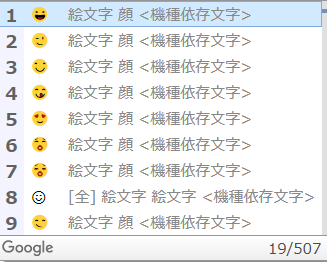 |
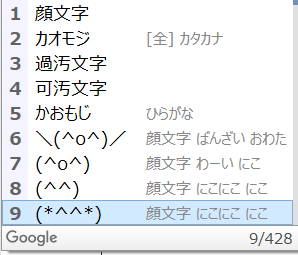 |
英単語に変換
僕がけっこう使う機能です。たとえば「(庭の)ガーデン」のスペルがわからないときは「がーでん」とひらがなで打って変換!
候補に英語のスペルが出てきてくれます。これば便利!!
郵便番号から変換
これは最近の日本語入力システムではけっこう標準装備ですね。
「100-0001」と打って変換すると「東京都千代田区千代田」と変換されます。
※ちなみに「東京都千代田区千代田」は皇居のあるところ(正確には東京都千代田区千代田1-1)です。
日付に変換
今日は何日?ってときには「きょう」と打って変換してみましょう!
西暦、和暦、ご新設に曜日まで出てきます。
ちなみにこの日付、「あした」と打つと明日の日付が、「おととい」と打つと一昨日の日付が出てきたります(もちろん昨日や明後日も)。
簡単な計算もOK
数式を打って最後に=を付けると計算結果が表示されます。
たとえば「2+4+6=」と打つと候補に「12」が表示されます。
日常生活で必要な計算程度なら電卓がなくても大丈夫です。加減よりも乗除を先に計算してくれたり、カッコがあればカッコの中から計算してくれます。
「1+2*5=」は2*5(×はパソコンでは*です)を先に計算してくれます。
割り算は「÷」ではなくて「/(スラッシュ)」です。
2+10/5=4
カッコの計算
(1+3)*5=20
べき乗もありでした。2^2=4
間違いやすい言葉の訂正
間違いやすい言葉を入力したときにGoogle先生が「もしかして」と訂正してくれます。
「ふんいき」を「ふいんき」と入力しても
<もしかして:ふんいき>と教えてくれます。
あと、先読みして候補を出してくれるのがGoogle日本語入力の特徴なんですが、これが「もしかして変換」にも生かされていまして、
「コミュニケーション」なんかは「こにゅに」くらいで<もしかして>候補を出してくれます。
これ使ってると、いつまでたっても正しい単語を覚えられない欠点もありますが(^_^;)
矢印や一部の記号を簡単に入力する
僕のブログでは矢印を多用するのですが、これがショートカットキーで入力できます。
※アルファベットは大文字でも小文字でもOKです。
| ショートカットキー | 文字 |
| z+h | ← |
| z+j | ↓ |
| z+k | ↑ |
| z+l | → |
| z+「 | 『 |
| z+」 | 』 |
| z+、 | ‥ |
| z+。 | … |
| z+/ | ・ |
| z+ー | ~ |
※矢印キーはviの方向キーの同じですね。
今回ご紹介した機能がうまく動かないときは
今回ご紹介した機能がうまく動かないときは、Google日本語入力の設定で「特殊変換」機能がOFFになっているのかもしれません。
「Google日本語入力の設定」ー「辞書」ー「特殊変換」の以下の項目にチェックが入っていることを確認して下さい。
- 単漢字変換
- 記号変換
- 顔文字変換
- カタカタ英語変換
- 郵便番号変換
- 絵文字変換
- 日付変換
- 特殊数字変換
- 計算機機能
- 「もしかして」変換

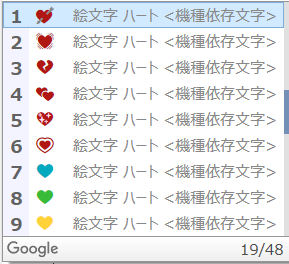
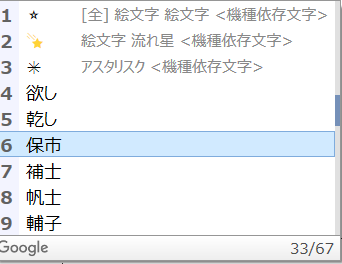
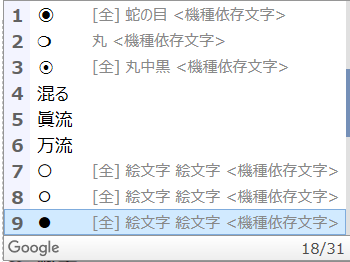

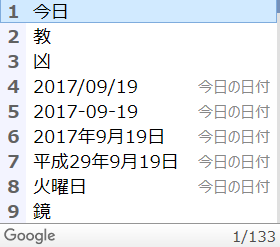

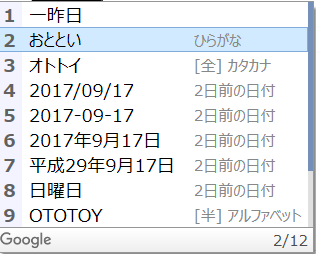

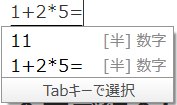
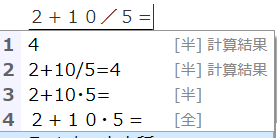
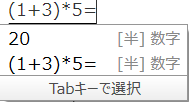
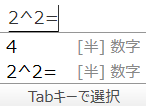
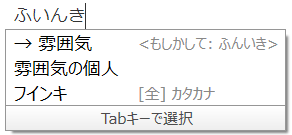
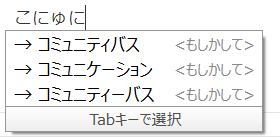
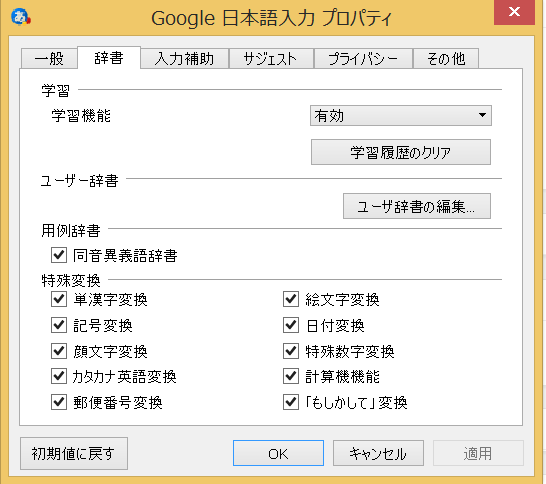


コメント